Excel表格页边距设置与调整方法
页边距作为文档排版的重要参数,直接决定着打印内容在纸张上的呈现效果。在使用Excel进行数据处理时,掌握正确的页边距设置技巧可以有效提升表格的可读性和专业性。本文将系统讲解Excel页边距调整的两种实用方法,帮助用户快速实现精准排版。
Excel表格页边距设置指南:
Excel提供了智能化的页边距调节功能,用户可根据实际需求选择数值预设或可视化调整两种操作方式。常规操作路径包含以下步骤:
1、精确数值设定法:通过顶部导航栏选择"页面布局"→点击"页面设置"功能区右下角的扩展箭头→在弹出窗口中切换至"页边距"选项卡→分别输入上、下、左、右四个方向的精确数值(建议控制在0.5-2.5厘米之间)→确认后系统自动应用新参数。
2、直观拖拽调节法:进入打印预览界面(快捷键Ctrl+P)→勾选底部"显示边距"复选框→当页面出现灰色虚线框时→按住鼠标左键拖动各边距标记线→实时观察内容布局变化→达到理想效果后退出预览界面。
具体操作流程分解:
第一步:启动Excel程序并打开目标工作表
第二步:定位至功能区域顶部导航栏,依次选择"页面布局"→"页边距"
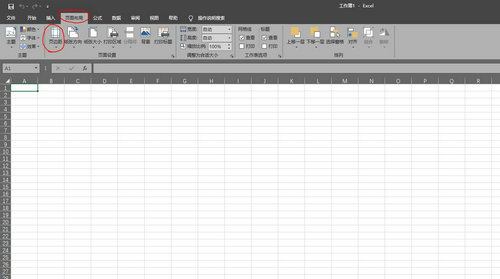
第三步:在下拉菜单中可选择内置的标准边距方案(如常规/宽边距/窄边距),若需个性化设置则选择"自定义边距"
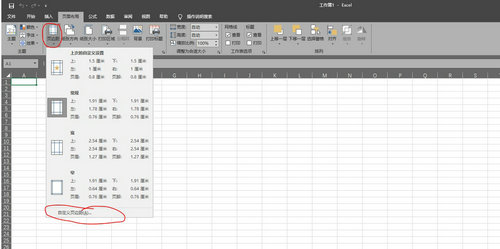
第四步:在页面设置对话框内,手动输入各方向边距数值(注意保持装订线距离合理性)→点击确定完成设置→通过打印预览验证实际效果
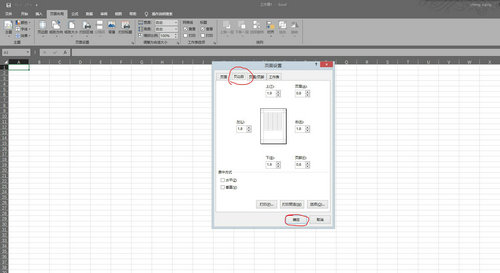
进阶操作建议:对于复杂表格建议采用"分页预览"模式(视图→分页预览),可直观查看内容分割情况。设置页眉页脚时需额外预留空间,避免正文内容与页眉页脚重叠。若需批量设置多工作表,可按住Ctrl键选择多个工作表标签后统一设置。
注意事项:不同打印机存在物理边距限制,设置值小于设备支持最小值时将自动修正。建议首次打印前进行样张测试,避免正式文件出现截断现象。通过"缩放比例"功能与页边距配合使用,可优化大型表格的打印呈现效果。
- 上一篇:手机导航软件排行榜Top5推荐
- 下一篇:dat文件打开方法及适用软件推荐












